YouTube Music продолжает останавливаться? 10 простых способов это исправить
Ваше приложение YouTube Music работает некорректно? Не волнуйся; ты не один. Иногда это может быть невероятно неприятно, когда ваша музыка постоянно останавливается. Если вы используете YouTube Music, к этому может привести несколько факторов, и в этой статье мы подробно рассмотрим, что может быть причиной проблемы и как ее эффективно решить.
Почему YouTube Music продолжает останавливаться?
YouTube Music может случайно останавливаться без видимой причины, но под капотом происходит много всего. Это может быть техническая проблема, сбой или простой перезапуск может решить проблему. Какой бы ни была причина, вот лучшие решения, которые помогут остановить остановку YouTube Music:
Программы для Windows, мобильные приложения, игры - ВСЁ БЕСПЛАТНО, в нашем закрытом телеграмм канале - Подписывайтесь:)
1. Проверьте, используете ли вы YouTube Premium.
Первое и самое главное, что вам нужно проверить, — вошли ли вы в свою учетную запись YouTube Premium. Убедитесь, что в вашей учетной записи активирована Премиум-подписка. Если срок его действия истек, вы не сможете беспрепятственно транслировать музыку через YouTube Music.
Чтобы проверить, есть ли у вашей учетной записи Премиум, просто нажмите на изображение профиля вашей учетной записи в правом верхнем углу и посмотрите, написано ли «YouTube Premium» под вашей учетной записью.
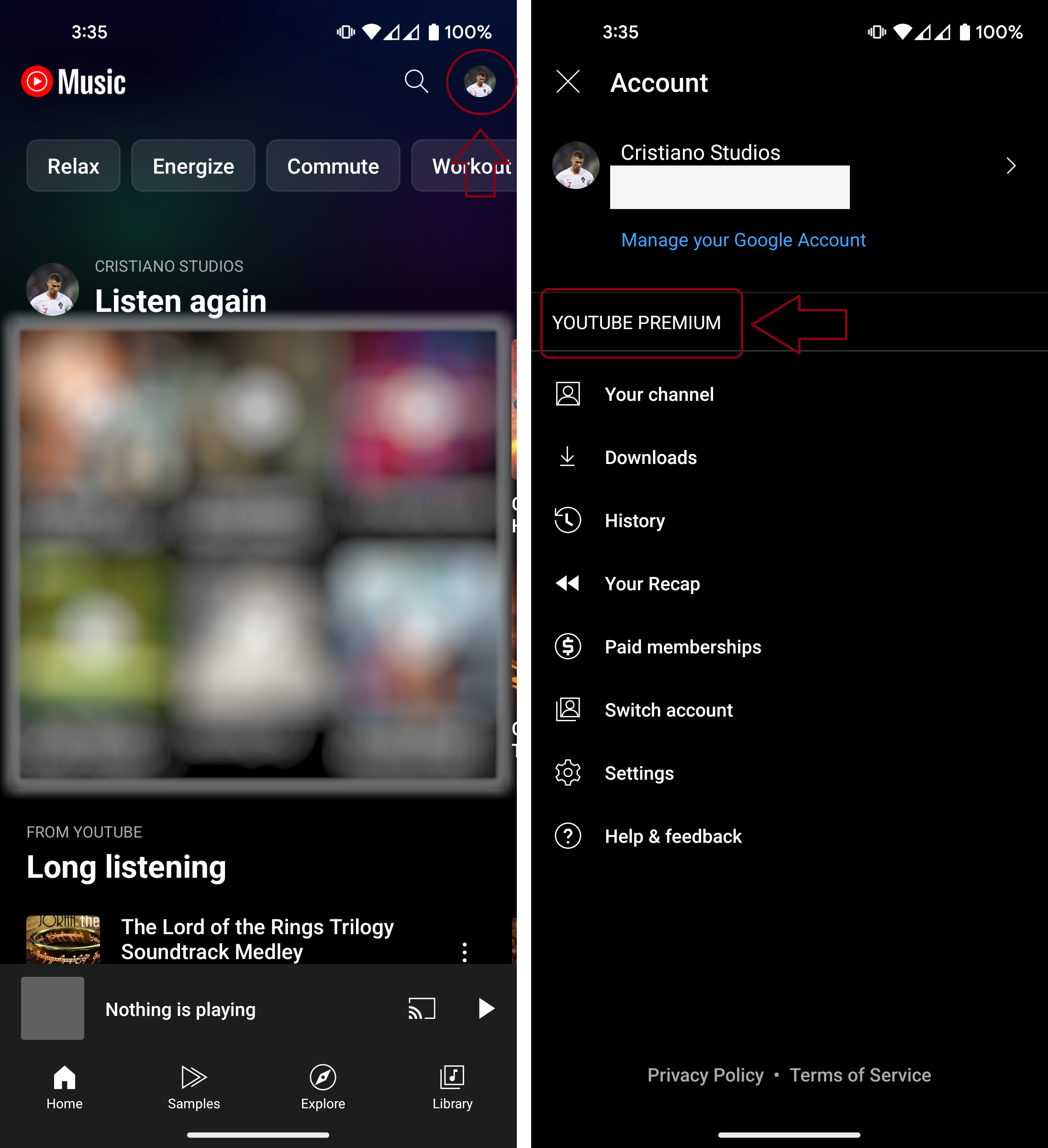
2. Выключите Bluetooth.
Если вы используете пару беспроводных наушников или наушников-вкладышей, велика вероятность, что соединение Bluetooth между ними вызывает проблемы с приложением. В YouTube Music при отключении активного устройства Bluetooth воспроизведение звука приостанавливается.
Возможно, источником проблемы является либо ваше подслушивающее устройство, либо телефон, поскольку возникают трудности с подключением к Bluetooth. Чтобы решить эту проблему, просто отключите Bluetooth, не подключая наушники к телефону, и проверьте, решена ли проблема.

Подробнее: Как забыть устройство Bluetooth?
3. Проверьте подключение к Интернету.
Поскольку вы передаете музыку прямо из Интернета (хотя есть возможность загрузки), YouTube Music может приостановить буферизацию, если у вас слабое подключение к Интернету. Иногда это также может быть причиной заиканий и случайных пауз между треками.
Попробуйте переключиться на сотовые данные, если вы используете Wi-Fi, чтобы проверить, поможет ли это, или наоборот. Либо полностью закройте приложение и перезапустите его. Таким образом, если у вас возникнут какие-либо проблемы, связанные с Интернетом, вы сможете их идентифицировать.
Подробнее: Что такое джиттер? Расшифровка ключа к более высокой скорости Интернета
4. Отключите ограниченную оптимизацию батареи.
Каждое приложение на вашем телефоне имеет индивидуальные параметры оптимизации заряда батареи — как программное обеспечение реагирует на работу в фоновом режиме с целью экономии заряда батареи. Если для оптимизации батареи установлено значение «Неограниченно», ОС может не позволить приложению работать должным образом в фоновом режиме или выделять ему необходимые ресурсы, что приведет к заиканию или частым паузам.
Чтобы установить неограниченный режим, просто перейдите в «Приложения» > «YouTube Музыка» > «Использование батареи приложения» и измените параметр оптимизации заряда батареи с «Ограничено» или «Оптимизировано» на «Неограниченно». Конечно, этот параметр работает только на Android, поэтому, если у вас iPhone, попробуйте следующий метод.
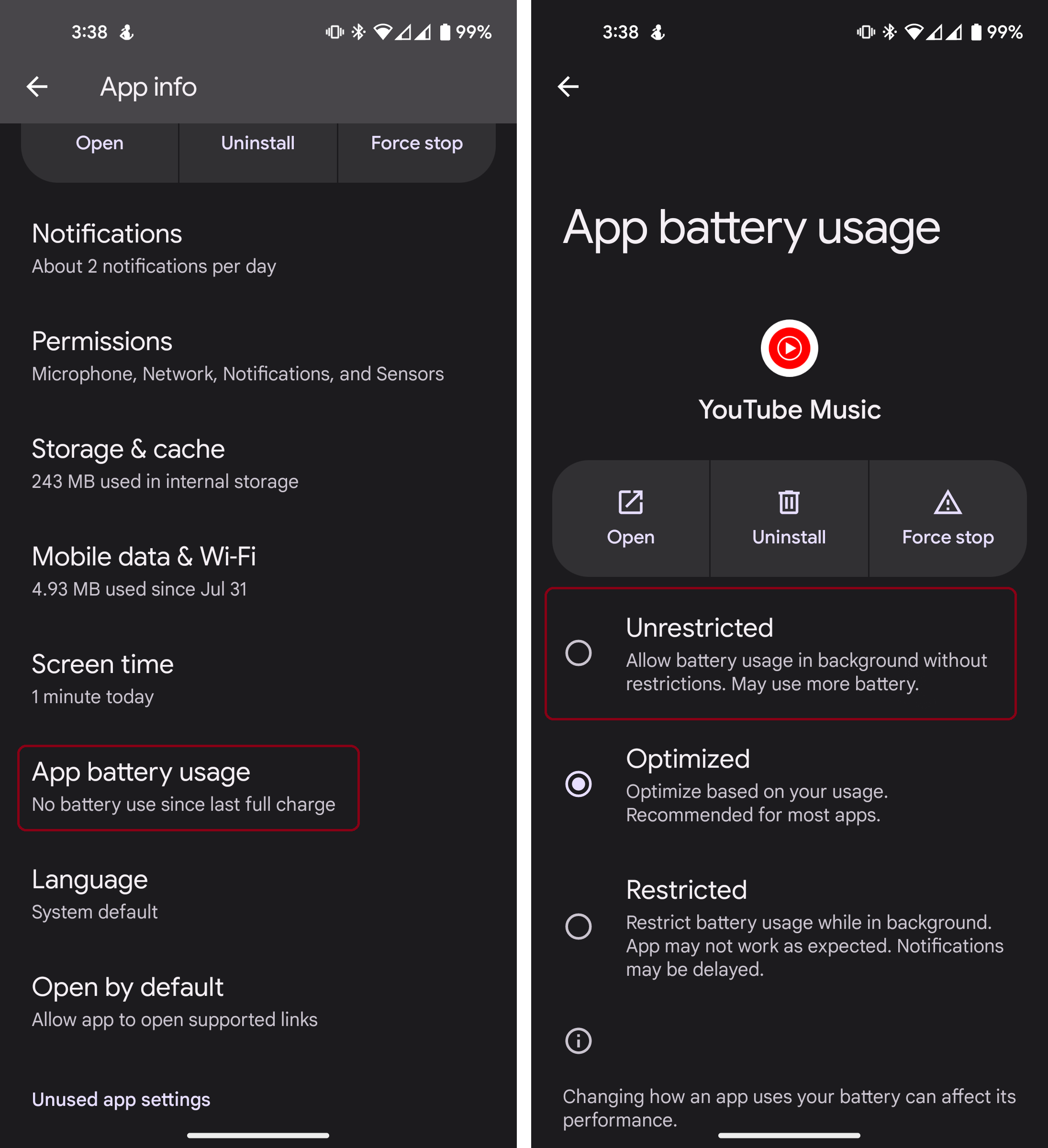
5. Обновите приложение YouTube.
Иногда, когда возникает проблема с серверной частью, разработчики выпускают обновление для приложения, чтобы исправить известные ошибки и проблемы в нем. Убедитесь, что ваше приложение обновлено до последней версии. Вы можете сделать это, зайдя в Play Store или App Store, найдя приложение YouTube и нажав большую кнопку «Обновить».
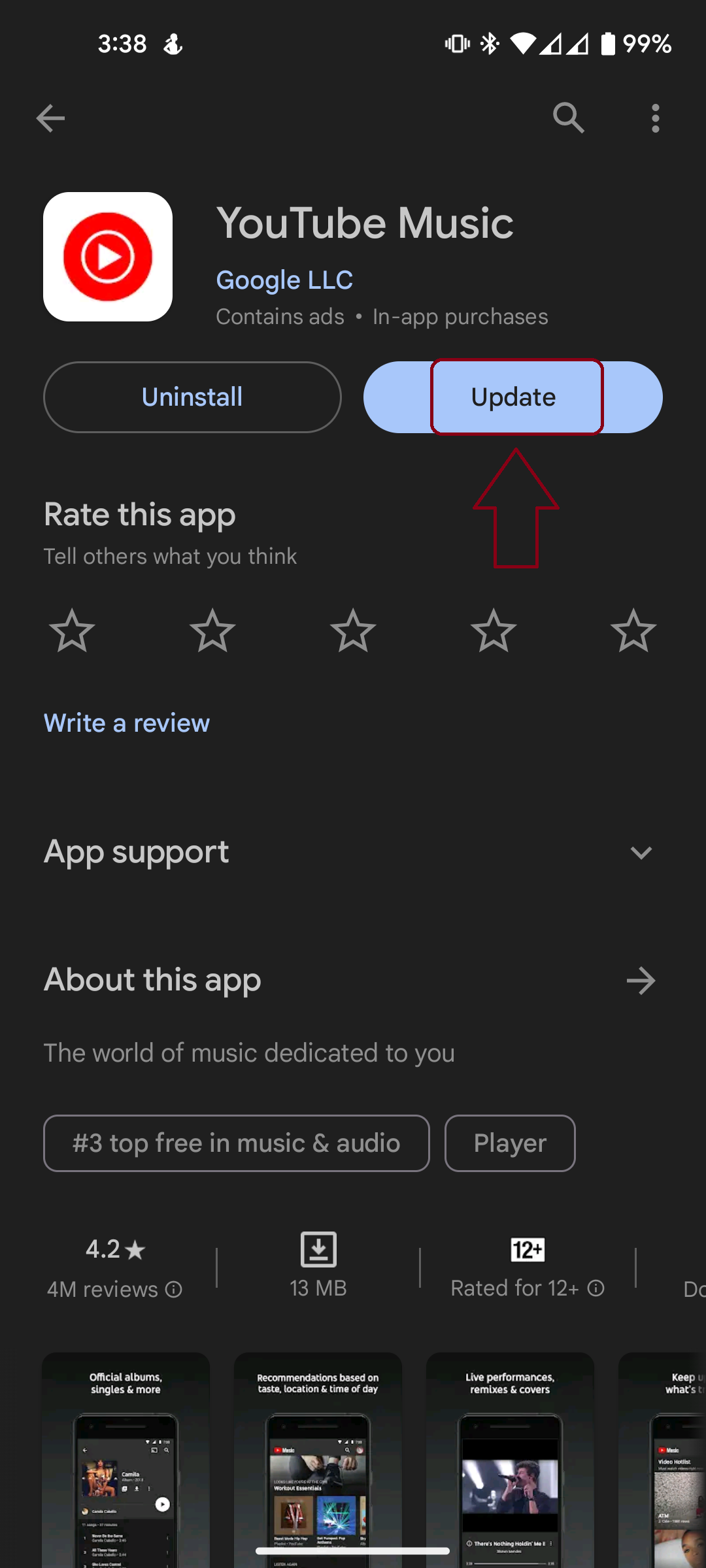 Обновление приложения YouTube Music через Play Store
Обновление приложения YouTube Music через Play Store
6. Перезагрузите свою музыку
Если у вас возникли проблемы с загруженными треками YouTube Music, возможно, некоторые из загруженных вами файлов повреждены. Вы можете просто удалить эти файлы и повторно загрузить песни, которые хотите сохранить в автономном режиме.
7. Используйте YouTube Music только на одном устройстве.
YouTube ограничивает использование Музыки на нескольких устройствах. Если вы использовали его на нескольких устройствах, это могло вызывать конфликты, приводящие к ненормальным паузам и частым отключениям звука. Чтобы решить эту проблему, выйдите из всех сеансов, связанных с вашей учетной записью, а затем войдите на устройство, которое хотите использовать.
Автоматического способа сделать это с помощью одной кнопки не существует, вместо этого вам придется вручную убедиться, что все устройства вышли из системы. Это может быть ваш телефон, компьютер, телевизор и многое другое.
8. Включите автозапуск.
Если звук прекращается после каждой песни, возможно, у вас отключен автозапуск, а это означает, что вам придется вручную выбирать следующий трек для воспроизведения. Включение этого параметра будет означать, что YouTube автоматически воспроизведет следующую песню в плейлисте или сам выберет другую песню, которая, по его мнению, соответствует вашему опыту прослушивания.
Чтобы включить автозапуск, просто проведите пальцем вверх по музыкальной странице и включите функцию автоматического воспроизведения.
9. Очистите кеш приложения
Когда кажется, что ничего не работает, очистка кеша приложения часто помогает. Хотя это не приведет к удалению каких-либо данных из самого YouTube Music, оно позволит вам проверить, действительно ли проблема решена без каких-либо внешних проблем.
Чтобы очистить кеш приложения:
- Откройте настройки вашего телефона и перейдите в «Приложения». Найдите и коснитесь YouTube Music.

- Нажмите «Память» и выберите «Очистить кеш приложения». Этот параметр может выглядеть немного иначе в зависимости от вашего телефона.
 Очистка кеша приложения YouTube Music
Очистка кеша приложения YouTube Music - При запросе подтверждения выберите «ОК» или «Да». После очистки кеша снова откройте приложение, и проблема должна исчезнуть.
10. Неисправные динамики телефона (аппаратное обеспечение)
Иногда вы можете этого не распознать, но проблема кроется внутри самого телефона. Неисправный динамик может воспроизводить заикающийся или запаздывающий звук, что может создать впечатление постоянных прерываний музыки. Вы можете изолировать эту проблему, протестировав вывод звука с помощью других приложений. Если проблема не устранена, лучше обратиться к специалисту по ремонту.
Заключение
Хотя частые отключения YouTube Music могут и не быть напрямую связаны с проблемами оборудования, зачастую это нечто незначительное, что можно легко выявить и устранить, выполнив правильные процедуры. Однако иногда такие проблемы, как неисправный динамик вашего телефона, могут создать впечатление, что проблема связана с самим приложением.
Часто задаваемые вопросы
Поможет ли обновление моего плана подписки YouTube Premium решить проблему?
Нет, не будет. Различные планы, предлагаемые YouTube, различаются количеством пользователей, но преимущества остаются прежними.
Когда я закрываю приложение, воспроизведение из YouTube Music прекращается. Как я могу это решить?
Убедитесь, что у вас включен режим «картинка в картинке». Без этого, когда ваше приложение закроется, воспроизведение также остановится.
Будет ли YouTube Music воспроизводить звук, когда экран заблокирован?
Программы для Windows, мобильные приложения, игры - ВСЁ БЕСПЛАТНО, в нашем закрытом телеграмм канале - Подписывайтесь:)

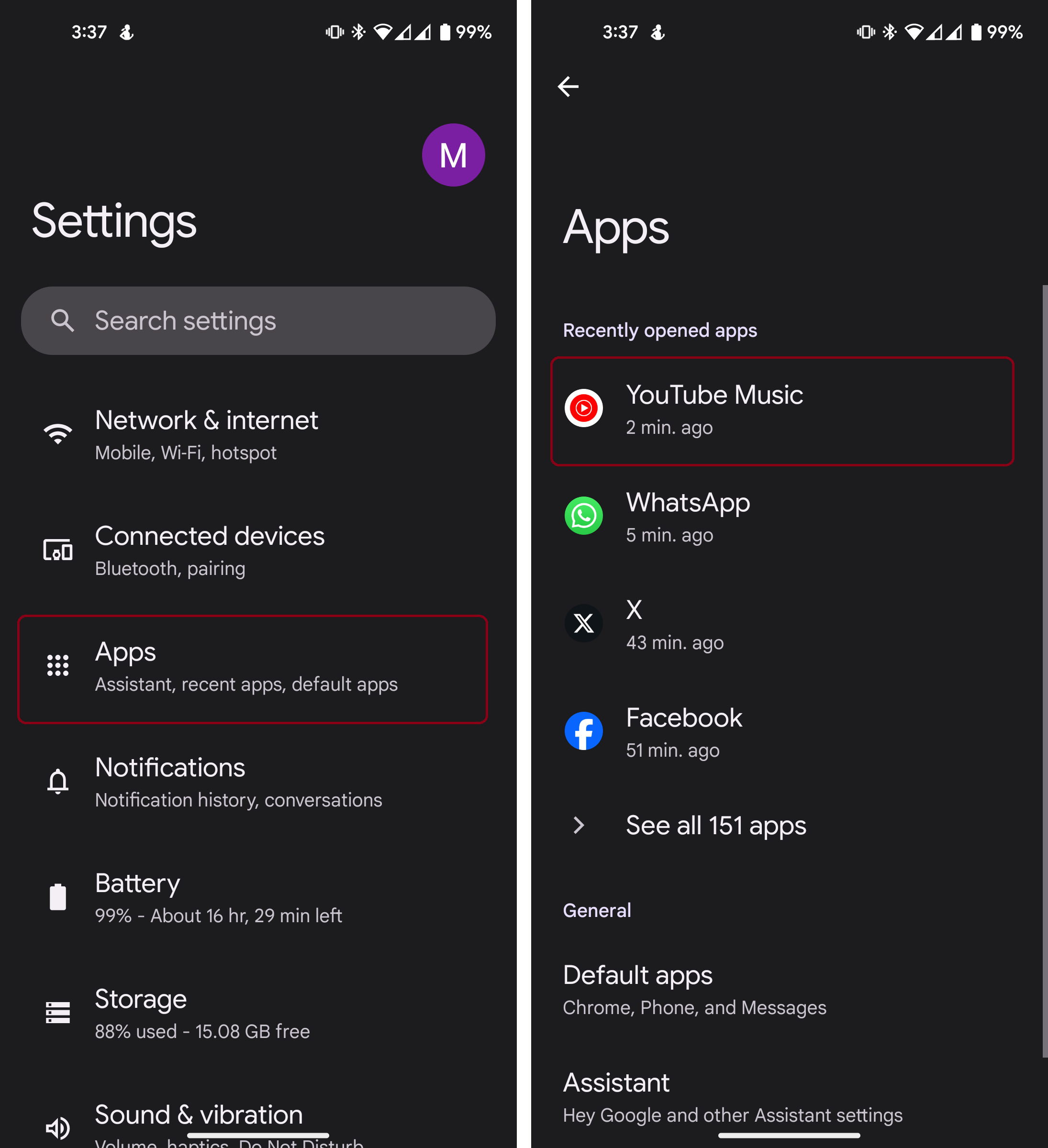
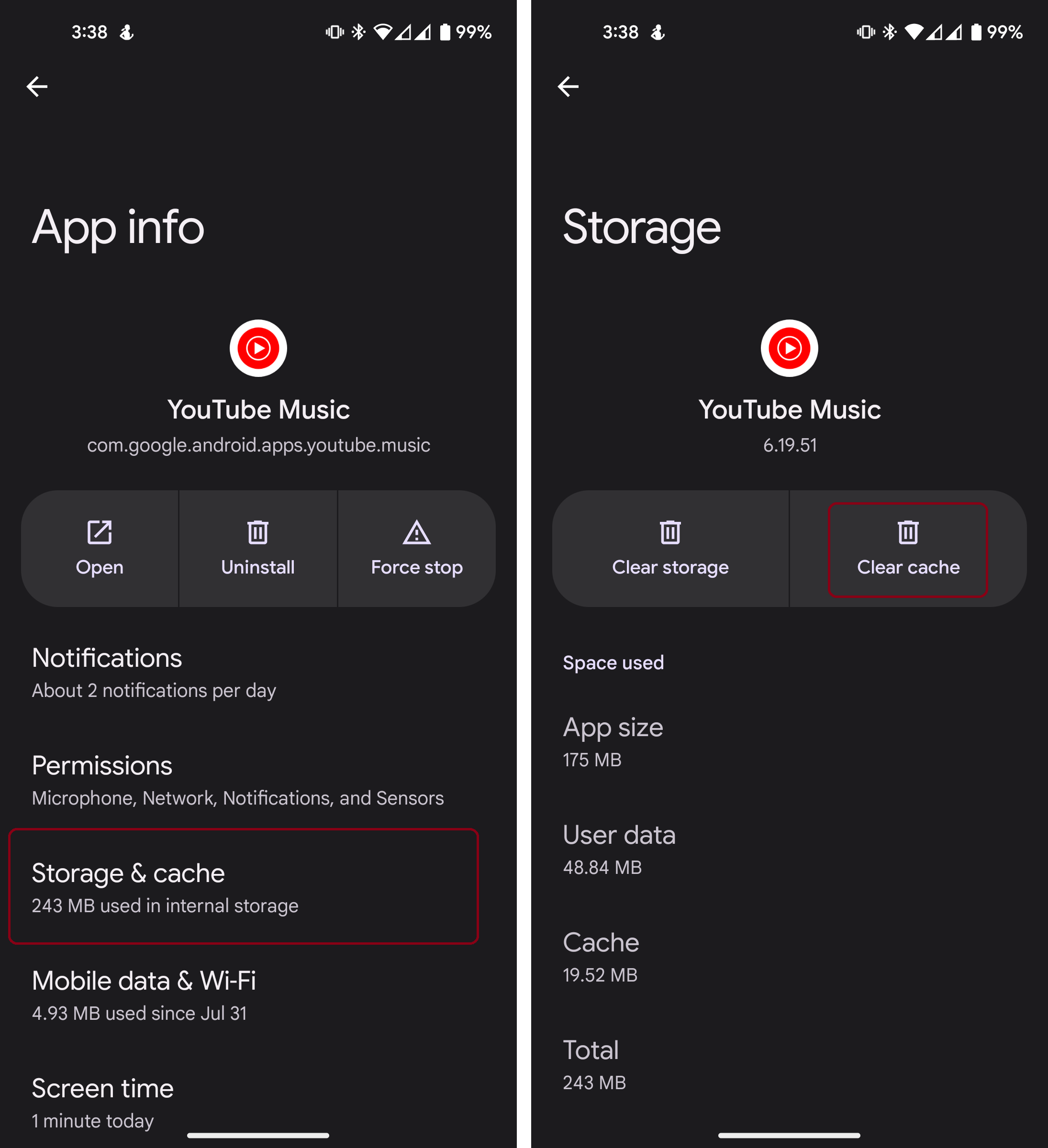 Очистка кеша приложения YouTube Music
Очистка кеша приложения YouTube Music